Power Query là một công cụ mạnh mẽ giúp xử lý và biến đổi dữ liệu trong Excel. Trong bài viết này, Thủ Thuật sẽ hướng dẫn bạn cách chỉnh sửa truy vấn Power Query một cách chi tiết, từ cơ bản đến nâng cao, giúp bạn làm chủ công cụ này và tối ưu hóa quy trình làm việc với dữ liệu.
 1- power query – chỉnh sửa truy vấn
1- power query – chỉnh sửa truy vấn
Mở Power Query Để Chỉnh Sửa Truy Vấn
Có nhiều cách để mở Power Query và chỉnh sửa truy vấn. Dưới đây là một số phương pháp phổ biến:
- Queries & Connections: Mở tab Dữ liệu (Data), chọn Truy vấn & Kết nối (Queries & Connections). Nhấp đúp vào truy vấn cần chỉnh sửa.
- Queries & Connections (Menu chuột phải): Trong cửa sổ Truy vấn & Kết nối, nhấp chuột phải vào truy vấn và chọn Chỉnh sửa (Edit).
- Queries & Connections (Di chuột): Di chuột qua truy vấn để xem tóm tắt, sau đó chọn Chỉnh sửa (Edit) ở phía dưới.
- Khởi chạy Power Query Editor: Từ tab Dữ liệu (Data), chọn Nhận Dữ liệu (Get Data), sau đó chọn Khởi chạy Power Query Editor (Launch Power Query Editor).
- Query Tools: Chọn một ô bất kỳ trong bảng truy vấn. Tab Truy vấn (Query) sẽ xuất hiện. Chọn Chỉnh sửa (Edit).
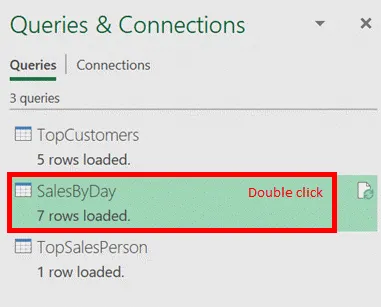 2- power query – chỉnh sửa truy vấn
2- power query – chỉnh sửa truy vấn
Chọn Truy Vấn Cần Chỉnh Sửa
Khi Power Query Editor mở ra, bạn có thể chỉnh sửa bất kỳ truy vấn nào trong sổ làm việc. Nhấp vào mũi tên ở góc trên bên trái để mở rộng danh sách truy vấn và chọn truy vấn muốn chỉnh sửa.
Lưu Thay Đổi Với Close & Load
Sau khi chỉnh sửa, hãy sử dụng Đóng & Tải (Close & Load) để áp dụng thay đổi cho tất cả các truy vấn trong cửa sổ làm việc.
Đóng Mà Không Lưu Thay Đổi
Để hủy bỏ các thay đổi, chọn Tệp (File) -> Hủy bỏ và Đóng (Discard and Close) hoặc nhấp vào nút đóng (X) ở góc trên bên phải.
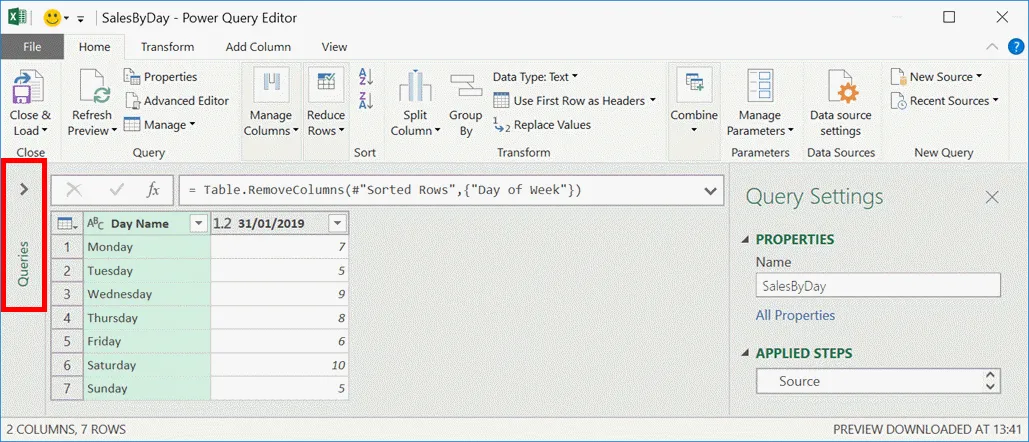 7- chỉnh sửa truy vấn power query
7- chỉnh sửa truy vấn power query
Chỉnh Sửa Các Bước Trong Truy Vấn
Cài Đặt Cơ Bản
Nhấp vào biểu tượng bánh răng bên cạnh mỗi bước để chỉnh sửa cài đặt của bước đó.
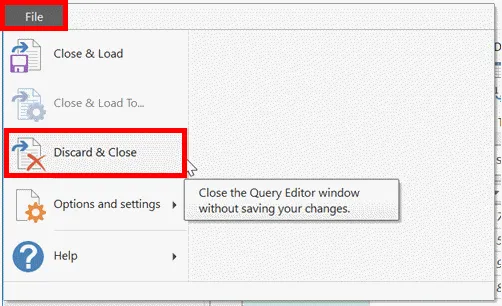 9- chỉnh sửa truy vấn power query
9- chỉnh sửa truy vấn power query
Thêm, Chèn, Xóa Và Di Chuyển Các Bước
Bạn có thể thêm bước mới bằng cách thực hiện các biến đổi trên dữ liệu. Để chèn, xóa hoặc di chuyển bước, hãy nhấp chuột phải vào bước đó và chọn thao tác tương ứng. Lưu ý rằng việc thay đổi thứ tự các bước có thể gây ra lỗi nếu các bước sau phụ thuộc vào các bước trước.
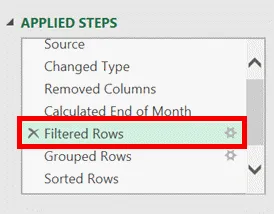 15- chỉnh sửa truy vấn power query
15- chỉnh sửa truy vấn power query
Chỉnh Sửa Mã M
Thanh Công Thức và Trình Chỉnh Sửa Nâng Cao
Bạn có thể chỉnh sửa mã M trực tiếp trong thanh công thức hoặc thông qua Trình chỉnh sửa nâng cao (Advanced Editor) (Trang chủ (Home) -> Trình chỉnh sửa nâng cao (Advanced Editor)).
![]() 24- chỉnh sửa truy vấn power query
24- chỉnh sửa truy vấn power query
Tải Vào Excel
Sau khi hoàn tất chỉnh sửa, nhấp vào Đóng & Tải (Close and Load) để cập nhật dữ liệu trong bảng tính Excel.
Kết Luận
Bài viết đã hướng dẫn chi tiết cách chỉnh sửa truy vấn Power Query trong Excel. Việc nắm vững các kỹ thuật này sẽ giúp bạn linh hoạt hơn trong việc xử lý và phân tích dữ liệu, từ đó nâng cao hiệu quả công việc. Khám phá thêm các bài viết khác của Thủ Thuật để tìm hiểu thêm về Power Query và các thủ thuật Excel khác.


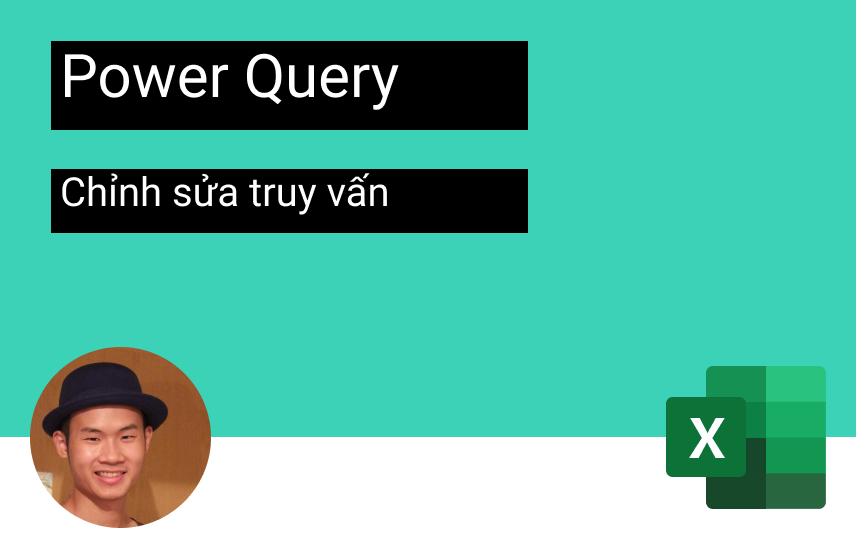












Discussion about this post